(1) Peteブラウザ(Ver.3)
Peteと連動して動作するウェブブラウザです。特にオートスキャンでPeteを使う場合には、オートスキャンをPeteとの間でリレーして効率的に操作できるようになっています。PeteからPeteブラウザを立ち上げると、画面左側に表示する専用メニュー部分に自動的にオートスキャンが移り、Pete側のオートスキャンはストップします。Peteブラウザを終了させると、Pete側のオートスキャンが再開します。
ブラウザの操作は、すべて左側の専用メニューで行うことができます。ウェブサーフィンのためのリンクの選択も、左側メニュー部分に「リンクリスト」を表示させて、分かりやすくスキャン&選択ができます。
Peteブラウザの画面表示例
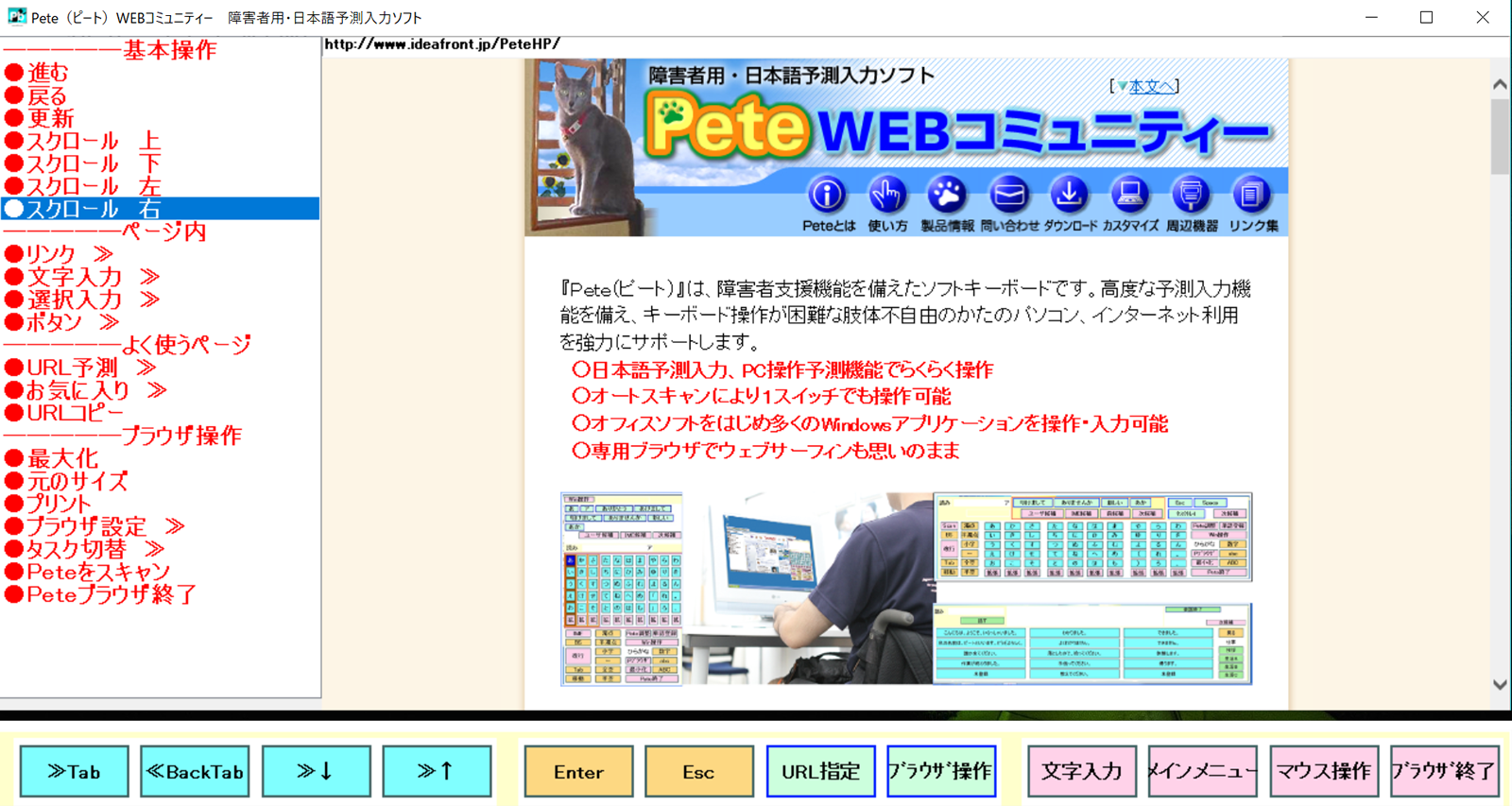
(2) Peteブラウザex(Ver.3)
Pete以外のオンスクリーンキーボード等から操作できるよう改造したPeteブラウザです。基本的な画面構成やメニュー構造はPeteブラウザと同じです。
Peteブラウザexは専用メニューにキーボードショートカットが設定してあり、キーボード等からの入力によってメニューを操作することができます。当社がご提供している「Rickey+」では、オートスキャンでPeteブラウザexを効率よく操作できる機能をご用意しています。(写真は、RickeyからPeteブラウザexを操作しているところです。)
Rickeyからの操作イメージ
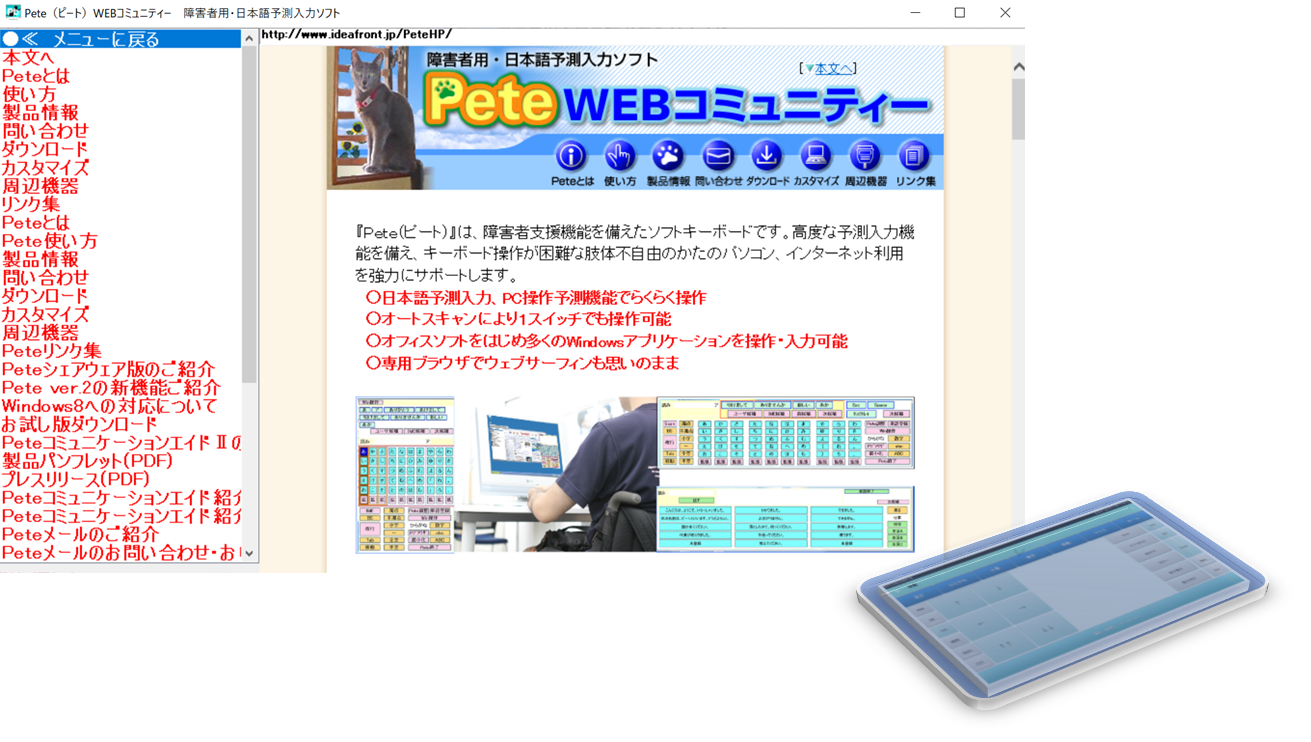
(3) 提供方法
いずれも、無料でご提供しています。以下のリンクから、利用環境に合ったPeteブラウザをダウンロードしてご利用ください。
Peteブラウザex(Rickey、その他の支援ソフトウェア用)
(4) Peteブラウザexの操作方法
以下に、Peteブラウザexのキーボードショートカット一覧を示します。
1)方向キーによる操作 = 操作メニュー上のフォーカス移動
| ↓ | 操作メニュー | メニュー項目をひとつ下へ移動 |
|---|---|---|
| ↑ | 操作メニュー | メニュー項目をひとつ上へ移動 |
| → | 操作メニュー | 次のアンカー付き項目へジャンプ |
| ← | 操作メニュー | 前のアンカー付き項目へジャンプ |
2)その他の操作キー
| Enter | 操作メニュー | フォーカスしている操作メニュー項目を選択 |
|---|---|---|
| ブラウザ画面 | ブラウザ画面にフォーカスがある時は要素の選択、実行等 | |
| Tab | 操作メニュー | フォーカスを操作メニューからブラウザ画面へ移動 |
| ブラウザ画面 | ブラウザ画面上のフォーカスを次のリンク要素へ移動 | |
| Shift + Tab | ブラウザ画面 | ブラウザ画面上のフォーカスを前のリンク要素へ移動 |
| Esc | ブラウザ画面 | フォーカスをブラウザ画面から操作メニューへ戻す |



